圖、文:秩維老師
本文轉載自聯成電腦技術論壇,歡迎點選此連結,前往秩維老師版與講師互動。

這是今年八月送給攝影師好友Kevin的作品 以作為他工作室落成的賀圖
在此也跟大家分享這件作品的繪製過程
這件作品是用Photoshop配合Painter畫成的
主要是應用筆型工具的原理
接著就先來解釋一下筆型工具的基礎原理
1.首先先用筆型工具畫出簡單的裝甲範圍
筆型工具的位置如下圖

2.畫出裝甲的範圍
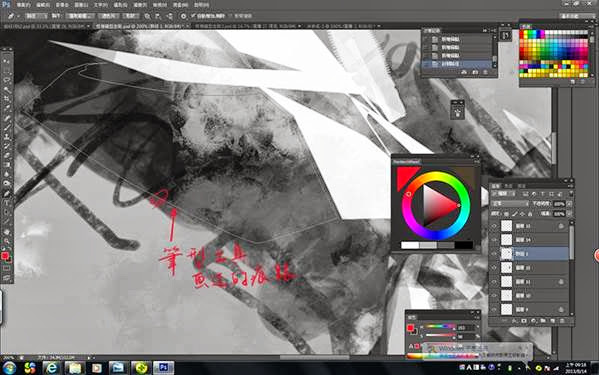
3.畫完後 按右鍵將路徑變成選取範圍
按下Q鍵可以將畫面轉成快速遮色片模式
在快速遮色片的模式下 紅色代表遮罩部分 透明處則代表選取範圍
如果用手繪的觀念來聯想
我們可以把這部分看成:紅色地帶是無法上色的貼膠地帶
透明處則是沒有上膠 還能自由上色的地帶
在快速遮色片的模式下 畫面只對兩種顏色有反應:黑色用來增加紅色遮罩部分 白色則是挖除

4.再次按下Q鍵後 我們可以看到原本透明地帶成了可以進行繪製的選取區
紅色遮罩則成了選取區以外的部分 是沒辦法上色的
我們可以利用這樣的方式 畫出機械人輪廓邊緣比較堅硬銳利的感覺

5.利用上述的筆型工具應用概念 將骨架草圖附上裝甲

6.持續地將零件加入 我想做的是照相機的機械人 因此將相機相關的元素加到機械人裡頭
並在加入的同時思考:真正動起來的感覺是如何?加入這元素在外觀上是否造型是吸引人的?

7.覺得原姿勢不是那麼喜歡 因此在這個階段做了些修正
並在機械人圖層之下加入背景

8.將太空船的船型做細化

9.開啟"覆蓋"圖層 作畫面的染色 並注意打光的感覺

10.調整後方光柱 原本影子過暗的地方用柔光稍作緩衝

11.用"加亮顏色"圖層加入閃電後 完成

延伸閱讀
這個機器人真的好酷喔~可惜我畫不出來><
回覆刪除欣賞也可以啊~~
刪除每個人都有每個人的興趣和專長~
用攝影元素畫出來的變形金剛好特別,因該很小一隻喔!! 背景也規畫得很不錯耶。
回覆刪除謝謝對老師的讚美肯定喔
刪除呵呵~~
回覆刪除很切合主題呀~
送給攝影師的作品
用變形金剛表現
厲害喔~
謝謝對秩維老師的肯定喔~
刪除創作的發想都源自於生活當中的組合,真的想破頭都想不到。
回覆刪除若只是學會繪畫技巧~~很多人只要經過學習都能畫出一件作品~
刪除可是畫圖時若能結合生活的觀察~作品更能引得共鳴~
這兩者的差異大家好好體會喔~
酷~~~我看到後面才發現!
回覆刪除他舉起來的那隻手是鏡頭吧@@
金屬質感真是超讚!只能說帥呀!
讚喔~很實用,謝謝分享…滿好的用的
回覆刪除好炫喔,大鏡頭的手真的很酷,good!
回覆刪除